Оптимизация раздела “Подключение и общий доступ”
В подразделе “Mi Share” деактивируйте оба пункта:
- Mi Share
- включать Mi Share автоматически
В подразделе “Печать” выключаете все принтеры. По умолчанию они включены.
“Частный DNS сервер” поможет отключить всю рекламу. Для этого выбираете режим “Имя хоста провайдера DNS” и прописываете dns.adguard.com. Теперь на вашем Xiaomi вся реклама будет остановлена.
Выключение рекламы может сказаться на тех, кто любит играть в игры на смартфоне. Довольно часто игра прерывается рекламой и после ее просмотра пользовать продолжает играть. В случае деактивации рекламы не будет, соответственно продолжить играть, не будет возможности.
При оптимизации данной регулировки учитывайте такие нюансы.
Выключите последний активный элемент этого раздела, это NFC. Но это только в том случае, если вы им не пользуетесь.
Замедленная съемка
Применяется компанией Сяоми давно, но реализация в массовом порядке осуществилась только после значительного улучшения качества элементов оптики. Видео, снятое в замедленном режиме весьма эффектно для запечатления мимолетных мгновений из мира спорта или природы. Мельчайшие детали, ускользающие от простого взгляда, могут остаться в памяти благодаря данной полезной функции.
Для активации включаем камеру и меняем фронталку на основную. Затем выбираем в режимах (в MIUI 9 надпись расположена по центру в нижней части экрана) замедленную съемку. Затем, не выходя из камеры нужно зайти в ее настройки и там поменять качество видео. По умолчанию оно наверняка стоит в позиции FullHD, но для качественной записи замедления в кадре, понадобится простое HD. Переключаем и снимаем.
Учтите, что снятое видео будет беззвучным, потоковые скорости видео и аудио не совпадают, а значит, технически, смартфон не сможет помочь. Он, в конце концов, не профессиональный фотоаппарат. Возможно установление стороннего ПО, но и в этом случае результата никто не гарантирует.
Для тех, кто уже перешел на десятую версию MIUI: слово «режимы» пропало, вместо него нажимаем «видео», затем нужно нажать на три полоски в левом верхнем углу и выбрать «замедление». Шестеренка настроек будет там же.
Редактирование фото
В галерее хорошо прокачали инструмент редактирования фото и видео. Для обработки фотографий в редакторе добавилось больше эффектов.
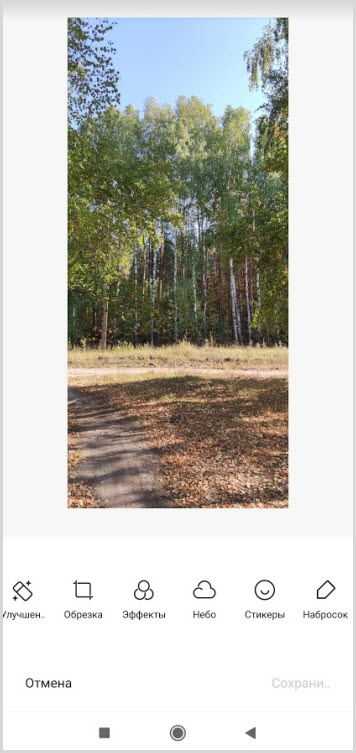
Функцию замены неба вынесли отдельным пунктом.
Количество фильтров увеличилось и их разделили на неподвижные и динамические.
При замене неба на динамичное облака на изображении начинают двигаться, создавая эффект реальности.
Над редактированием фотографий работают алгоритмы искусственного интеллекта, поэтому качество изображение не страдает, а наоборот, все раскрашивается гармонично.
Многие настройки оболочки MIUI 12 тесно переплетаются с настройками системы Андроид 10. Если вы не нашли то, что искали, то загляните в новые функции операционной системы.
Оптимизации рабочего стола Miui 12
По умолчанию на рабочем столе при свайпе вправо открывается лента Гугл. А случайный свайп снизу вверх активирует стоковый браузер. Все это немного напрягает и хочется выключить это.
В настройки рабочего стола можно попасть следующим образом:
- Долгое нажатие на пустом поле.
- Свайп двумя пальцами к центру.
- В поиске настроек набрать “Рабочий стол”.
- Войти через основные настройки.
В нижней части экрана переходите по иконки “шестеренка” к первоначальным параметрам.
Жмете “Еще” и попадаете в расширенные параметры регулировки рабочего стола.
Рабочий стол вы можете оставить классический, если он не нравиться, выбирайте “Меню приложений”. Эта функция позволит просматривать приложения свайпом снизу вверх. Распределит их по категориям, которые вы также можете самостоятельно настроить.
Отключаете Google Discover, теперь не будет открываться лента Гугл при свайпе вправо на рабочем столе.
Включаем параметр “Заполнять опустевшие ячейки”, полезная функция.
Деактивируете функции “Показывать состояние памяти” и “Показывать предложения“.
Приложение Mi Pay Xiaomi: что это
Приложение Mi Pay Xiaomi – это программа, обеспечивающая возможность использования гаджетов с модулем NFC для проведения бесконтактных платежей. Использование этого приложения дает возможность отказаться от привычного способа расчета банковскими картами, превратив в платежное устройство сам смартфон. Функционал программы предполагает необходимость заблаговременного указания реквизитов платежной карты и осуществления так называемой привязки. После выполнения такой процедуры, владелец телефона сможет прикладывать гаджет к терминалу, оплачивая товары бесконтактным способом.
Новая шторка быстрого доступа
Долгое время шторка практически не менялась и мы уже привыкли к определенному дизайну. После полученного обновления она остается прежней, но это легко исправить.
- Идете в “Настройки“
- Выбираете “Экран“
- В группе “Система” находите “Центр управления и шторка уведомлений“
- Находите функцию “Использовать новый Центр управления” и активируете переключателем.
Новый интерфейс шторки выглядит немного иначе. Первые кнопки более крупные, остальные также выросли в размере по сравнению со старым интерфейсом.
В старой версии панель уведомлений размещалась под шторкой быстрого доступа.
Теперь, если провести от верха в левой половине экрана, откроется только панель уведомлений. Здесь же можно быстро перейти к настройкам уведомлений и отключить надоевшие.
Проводя от верха, в правой половине экрана, откроется “Центр управления“.
В случае необходимости редактирования шторки ( добавить, убрать или поменять местами кнопки), находите иконку для перехода в настройки в верхнем правом углу.
Простым кликом добавляете или удаляете элементы.
Чтобы передвинуть кнопку, достаточно зажать ее и переместить в другое место.
У больших кнопок центра управления имеется быстрый переход к малому меню и выглядит он как небольшой треугольник в нижней части кнопки.
Для перехода к основным настройкам из шторки имеется иконка шестеренки.
Руководство для MIUI
В устройствах, работающих на операционной системе MIUI 10, юзер может просматривать зашифрованные утилиты и сервисы после авторизации. Помимо этого, есть еще одна полезная опция — скрытие переписки и другой личной информации от посторонних глаз. Пошаговое руководство:
- Запустить проводник Mi, найти необходимый файл;
- Потянуть его вниз. Сверху вылезет кружок. Когда он полностью нарисуется, то это означает, что файл скрылся;
- Или долгий тап по файлу и выбрать «Скрыть».
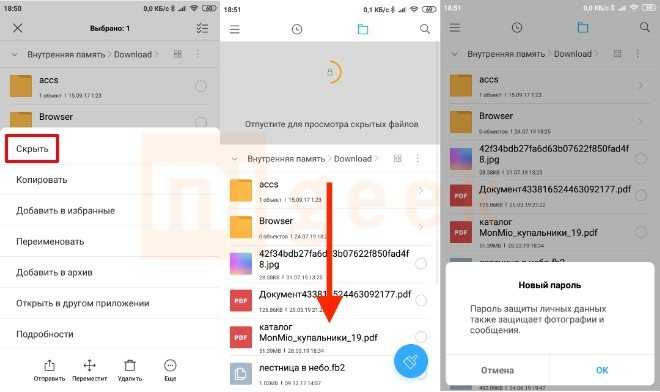
Далее система предложит юзеру выбрать метод разблокировать его. Можно использовать ПИН-код или графический пароль. Если устройство синхронизируется с облаком, то надо будет ввести ключ для доступа.
Когда уже не требуется прятать файл, есть возможность снова сделать его видимым. Это делается следующим образом:
- Открыть проводник;
- Потянуть список сверху вниз до появления замка;
- В открывшемся меню авторизоваться.
После проделанных действий ярлыки сервисов вновь станут доступны и открыты.
Второе пространство
На Андроиде существует функция создания второго пользователя — когда смартфоном пользуется несколько человек. В оболочке MIUI эту функцию выполняет «Второе пространство». Как это работает:
- память телефона делится между двумя учётными записями;
- приложения, установленные на первый аккаунт, не отображаются на втором;
- для перехода между профилями понадобится знать логин и пароль.
Активация происходит через «Настройки» — «Второе пространство». Заранее заведите учетную запись Xiaomi и по возможности привяжите адрес электронной почты для получения пароля от аккаунта, на случай, если вы его забудете.
Сервис Mi Cloud Xiaomi: что это
Периодически пользователи смартфонов Xiaomi сталкиваются с проблемой нехватки свободного места на используемом устройстве или с необходимостью сохранения данных в удаленном режиме. В обоих случаях лучшим решением проблемы становится использования облачного сервиса Mi Cloud, открытого абсолютно для всех владельцев гаджетов Xiaomi – как для пользователей относительно старых телефонов, так и для обладателей самых лучших смартфонов Xiaomi 2020 года.
Сервис Mi Cloud Xiaomi позволяет хранить информацию в «облаке» и беспрепятственно перемещать ее между мобильными устройствами Сяоми. Для использования упомянутого функционала достаточно иметь Mi Account и связанный с ним смартфон. Для удобства пользователей информация в «облаке» разделена на несколько категорий:
- Contacts. Телефонная книга с опциями экспорта, импорта и восстановления контактов.
- Messages. Архив отправленных и полученных сообщений.
- Gallery. Хранилище ранее созданных фото и видеозаписей.
- Notes. Полный список заметок с возможностью их редактирования.
- Recordings. Перечень разговоров и заметок, записанных через диктофон.
- Find Device. Меню поиска устройства и организации удаленного доступа.
Облачный сервис Mi Cloud Xiaomi – это действительно удобный инструмент, позволяющий хранить разные данные – от любимой музыки и ежедневных заметок до истории звонков и бэкапов приложений. Здесь можно размещать все важные записи и файлы (в пределах дисковой квоты) и быть уверенными, что доступ к информации никуда не пропадет.
В завершение статьи представляем видео с рекомендациями по оптимизации обновления и настроек встроенных приложений.
Черный и Белый список
Еще в стародавние времена царя Гороха, на заре зарождения мобильной связи, вдруг появилась платная услуга от сотового оператора, под названием «черный список». Ни один телефон той эпохи не мог похвастаться блокировкой нежелательных вызовов, но и предложение от оператора не решило всех проблем. Воспользовавшись на короткое время данной опцией, я вынужден был от нее отказаться. Звонки все равно прорывались сквозь заградительные редуты, чем вызывали некоторое раздражение.
Лишь спустя несколько лет, когда я купил свой первый телефон Сяоми, был получен настоящий, реально работающий инструмент аналогичного названия.
Сегодня он доработан и представляет собой удобную для пользования опцию. Для активации нажимаем на иконку «безопасность» основного экрана, далее — «антиспам».
Здесь находятся все настройки черных и белых списков. Тапаем на шестеренку в верхнем левом углу и попадаем в заветное окно. В первую очередь нужно включить сам антиспам, затем будет предложено:
- Блокировка сообщений — выбирайте способ запрета, либо от всех незнакомых номеров, либо СМС от контактов. Кроме того, входящие сообщения могут быть заблокированы, если в них окажутся ключевые слова. Их придумаете вы и заносите в «черный список» через запятую. Все описанное выше, но с точностью до наоборот, нужно проделать в «белом списке» — ключевые слова, добавленные через запятую, будут нести в себе своеобразный «пароль» доступа в телефон. Такие SMS будут приняты и можете их прочитать.
- Блокировка вызовов — можете выставить запрет на незнакомые либо переадресованные номера, все без исключения. Для страдающих манией преследования есть опция полной блокировки всех контактов из телефонной книги. Правда, в таком случае неясно, для чего вообще нужен телефон. Последняя опция с блокировкой вызовов со скрытых номеров хотя бы имеет логическое обоснование.
- Списки контактов для блокировки. Мы добрались до черного и белого списка. Войдя в опцию, замечаем внизу плюсик под названием «добавить», предложены будут три варианта выставляемого блока:
- по номеру телефона;
- по добавленному префиксу (можете оградить себя списком с ориентировкой, скажем, на оператора сотовой связи);
- наконец, можно выбрать полный контакт из телефонной книги.
Все только что озвученное проделываем (в случае необходимости) с белым списком. По умолчанию, если ничего не задано, то никаких ограничений для вызовов нет.
Вероятно, у вас будут некоторые вопросы по существу описанного. Я описывал все это, держа в руке свой Xiaomi Redmi 4 Pro, на который совсем недавно накатил MIUI 10. Девятая версия оболочки MIUI отличается от новейшей, однако изменения произошли незначительные, связанные со способом подачи материала. Вместо «Антиспама» найдете «Черный список» все с тем же набором инструментов. Кроме меню безопасности, попасть в настройки белого и черного списков можно через номеронабиратель. Меню находится в правом нижнем углу, а также из системных приложений, выбрав там опцию «вызовы» (в десятке она называется «настройки вызовов»). Или из системных приложений, выбор аналогичен предыдущим методам.
Чистим кэш
Кэш — это область во встроенной памяти, которая отведена для хранения временных данных. К ним относятся параметры, логины, пароли, локальные копии фотографий и страниц. Например, если вы часто заходите на один и тот же сайт, смартфон сохраняет шаблон ресурса. Так обновление страницы занимает меньше времени, ведь телефону остается только проверить, изменилась ли информация на ней. Кэш экономит трафик, но может замедлить работу системы, когда его накапливается слишком много.
Смартфоны Xiaomi делают автоматическую очистку кэша, но иногда этого недостаточно. Тогда нужно удалить данные вручную. Есть три способа это сделать:
1. Выборочно. Откройте в настройках раздел “Все приложения” и поочередно переходите во все программы и нажимайте на кнопку “Очистить Кэш”. Для этого способа не понадобятся дополнительные утилиты, но он занимает больше времени.
2. Приложения “Очистка памяти”. Стандартная программа для оптимизации системы, которая удаляет кэш. Чтобы запустилась очистка, достаточно нажать на иконку.
3. Удаление лишних файлов. Откройте в настройках раздел “Хранилище”. Внизу есть надпись “Очистить”.
Второй путь через приложение “Безопасность”. Нажмите на неё и программа начнет анализировать все файлы на телефоне, чтобы отсортировать ненужные.
Среди них будет и папка с неиспользуемыми данными. Сверху написано общее количество найденного мусора. Все файлы разбиты на категории: вы можете посмотреть всё, что будет удалено. Нажмите “Очистить”, чтобы оптимизировать работу системы.
В итоге вы увидите надпись “Очистка завершена”.
Ответы на популярные вопросы
Как скрыть приложения на Mi A2?Телефоны на чистом Андроиде имеют системную функцию скрытия, но она очень урезана, по сравнению с Миюай. Можно спрятать только системные приложения, но пользоваться ими во время скрытия нельзя. Чтобы зайти в них, придется выключать опцию. Итак, посетите Настройки — Все приложения. Нажмите по троеточию в верхнем правом углу экрана. Кликнете Скрыть системные приложения.Можно ли одновременно защитить приложение паролем и скрыть его?Да, такая возможность имеется. Потребуется двойное введение кода.После перезагрузки телефона скрытие автоматически отключится?Нет, даже если вы выключите смартфон и повторно включите, приложения будут скрыты. Опция автоматически деактивируется только при сбросе до заводских настроек.
Теперь вы знаете, можно ли скрыть приложения на Xiaomi, и какие методы для этого существуют. Наши инструкции и рекомендации подойдут для любой модели Сяоми и Редми на MIUI 11 и MIUI 10. При возникновении дополнительных вопросов обращайтесь в комментарии.
Если вы следите за инструкциями на нашем ресурсе, то уже наверняка видели различные способы сокрытия личных данных в пределах одного устройства Xiaomi. Например, скрытые файлы, второе пространство, двойные приложения и прочее. Но есть еще кое-что, под названием «Скрытые приложения». Эта функция позволяет скрывать ярлыки необходимых приложений с рабочих столов, а затем, получать к ним быстрый доступ, когда это потребуется.
Запрет установки приложений на Android
На сегодняшний день ограничить установку ПО на Андроид-устройстве можно большим количеством способов за счет использования как стандартных параметров операционной системы, и так и посредством функций, доступных в сторонних программах
Мы постараемся уделить внимание только некоторым актуальным вариантам, в то время как существует немало альтернативных решений в Плей Маркете
Способ 1: Неизвестные источники (APK)
Первым делом ограничить инсталляцию можно с помощью системного раздела «Настройки», отключив функцию «Неизвестные источники». Это позволит заблокировать возможность распознавания файлов в формате APK, предварительно загруженных из интернета и представляющих собой установочный пакет. По сути, любое Android-приложение, включая те, что есть в Плей Маркете, содержится именно в таком виде.
Android 7 и ниже
- В операционной системе Андроид седьмой и ниже версии изменить состояние функции можно только для всех приложений сразу. Для этого разверните раздел «Настройки» и в блоке «Личные данные» нажмите по строке «Безопасность».
Среди имеющихся пунктов найдите подраздел «Администрирование устройства» и дочерний пункт «Неизвестные источники». Одиночным тапом снимите галочку или поменяйте положение ползунка с правой стороны, и на этом процедура завершается.
Как включить полоску снизу
Специальный индикатор режима работы приложений был встречен владельцами устройств Xiaomi неоднозначно. И хоть подавляющее большинство, если судить по обзорам обновления фирменной прошивки и комментариям, искало способ избавиться от непривычного белого элемента, другие поняли, как с ним взаимодействовать, и спрашивали, как включить полоску. Потребовалось это и тем, кто со временем решил получить максимум от обновления, в том числе использовать режим плавающих окон, для которых и был внедрен полноэкранный индикатор.
Действия будут аналогичны ситуации, описанной ранее, когда привычнее остается прежний способ переключения между запущенными приложениями или режим многозадачности используется крайне редко и необходимости в белой полосе нет. Чтобы вновь ее активировать, требуется:
- открыть настройки;
- перейти в директорию «Расширенные настройки»;
- выбрать раздел «Безграничный экран»;
- сместить переключатель «Скрыть полноэкранный индикатор» в неактивное положение.
После чего функциональная полоса вернется на экран.
Если же подобной опции в настройках не предложено, убедитесь, что у вас установлена последняя версия оболочки MIUI.
На вкладке «Безграничный экран» также можно сменить способ навигации с кнопок («Домой», «Назад», «Многозадачность» или «Другое» и их комбинации) на управление жестами. Система предлагает пройти короткое обучение, от которого можно отказаться. При согласии будут рассмотрены 3 основных действия с помощью жестов: возврат на рабочий стол, открытие окна недавно запущенных приложений и возврат на предыдущее действие. К использованию полноэкранного индикатора придется подойти опытным путем: в обучении этот момент упущен. Или прочитать короткую сноску, пролистнув раздел «Безграничный экран» вниз.
Еще одно нововведение MIUI 12 – измененная шторка уведомлений. При работе с разделом «Безграничный экран» система услужливо предлагает перейти к этому элементу. Меню «Центр управления и шторка уведомлений» можно найти и самостоятельно через пункт «Экран». Стоит упомянуть, что по умолчанию новая шторка после обновления прошивки подключилась не у всех пользователей. Так что, если вы не заметили никаких изменений с установкой MIUI 12, стоит пробежаться по настройкам и оценить новые фишки.
Полоса внизу экрана в MIUI 12
MIUI 12 от Xiaomi вызвала ажиотаж среди фанатов китайского бренда еще до официального старта отправки обновления. Это не удивляет – по сравнению с MIUI 11 прошивка от Xiaomi не только приобрела новые черты интерфейса, которые точно будут отражены в нескольких крупных обновлениях в будущем, но и изменила свое поведение в повседневной работе. Судя по многочисленным жалобам в Сети, не всегда в лучшую сторону.
Одним из явных нововведений стало изменение принципа работы жестов управления. Во-первых, пользователи отметили небольшие различия в отрисовке анимаций. Во-вторых, появилась удобная фишка – быстрый переход из одного открытого приложения в другое, которая здорово ускоряет работу со смартфонов.
Однако многих смутило обозначение данной фишки – большая полоска внизу экрана, очевидно позаимствованная у iOS. Это смущение переросло в поиски возможности убрать данную полоску. Сегодня мы с вами разберемся, как отключить белую полосу внизу экрана на MIUI 12.
Что означает данная полоса?
Помимо отображения возможности быстрого перехода из одного приложения в другое, полоска внизу экрана сигнализирует о том, что вашим смартфоном в данный момент можно управлять посредством жестов. Да, так просто.
Также полоска предоставляет возможность переводить полноэкранные приложения в плавающие окошки – функция, которой Xiaomi активно хвастались на презентации MIUI 12.
Благодаря данной функциональности вы можете создавать маленькие окна, в которых будет отображен контент выбранного вами приложения, а остальная часть экрана будет «зарезервирована» под другое действие.
Как убрать эту раздражающую фишку?
Отметим сразу, что программисты Xiaomi, в отличие от специалистов из Apple, таки встроили в свою прошивку возможность отключения ненавистной полоски. Более того, вам не придется «рыться» в глубинах настроек для разработчиков.
Заходим в общие Настройки системы и прокручиваем до пункта «Расширенные настройки». Заходим в него и ищем подпункт «Безграничный экран». Внутри данного раздела нас ждет, очевидно, глубокие настройки управления жестами.
Также мы можем обнаружить интересную позицию под названием «Скрыть полноэкранный индикатор». Как вы можете понять, это и есть отображение той самой полоски. Включаем его и ненавистная «фича» MIUI 12 уйдет навсегда.
Не переживайте – функция быстрого перехода из приложения в приложение с помощью свайпов в нижней части экрана никуда не денется. Вы можете использовать данный «трюк» как обычно – уберется только графическое подтверждение этой функции.
Кстати, не забываем, что самым простым способом убрать полоску внизу экрана будет выключение жестов и использование наэкранных сенсорных кнопок.
Как включить отображение полоски?
Если вдруг вы вдруг осознали, что привыкли к данной полоске, то включить ее так же просто, как и выключить. Просто повторяете все изложенные выше действия, но с одним отличием – пункт «Скрыть полноэкранный режим» нужно деактивировать.
Вот таким простым способом можно избавиться от неприятных для вас особенностей внешнего вида MIUI 12. Чем не еще одна причина порадоваться за правильный выбор операционной системы?
Как поставить пароль на приложение
Активировать защиту приложений очень легко, поскольку разработчиками предусмотрена встроенная функция. Все действия выполняются в «Настройках» гаджета:
- пролистайте меню вниз и выберите раздел «Приложения». Здесь кликните по вкладке «Защита приложений»;
- в следующем окне нужно ввести шифр для доступа к блокировке. Это может быть отпечаток пальца, комбинация из цифр и букв или графический ключ. После этого на экране высветится перечень всех пользовательских и системных программ. Передвиньте ползунок в положение «Вкл» напротив тех приложений, которые планируете заблокировать;
- осталось убедиться, установился ли пароль на приложения. Для этого нажмите на любой нужный ярлык на рабочем столе. Если появится запрос на введение пароля, значит, защита установлена.
Как изменить вид защиты
Есть несколько видов защиты данных в приложениях: цифровой код, графический ключ, отпечаток пальца и комбинация из разных символов. Также есть возможность поставить разблокировку по лицу, но мы рекомендуем ее не включать, поскольку Face ID проще взломать.
Соответственно, вы можете выбрать любой из этих способов в настройках пункта.
- Под надписью «Пароль» нажмите на вкладку «Изменить способ защиты».
- Откроется раздел «Способ защиты». Здесь выберите нужное, придумайте пароль и сохраните изменения.
Что делать, если забыл код
Возможность блокировки приложений – это хорошо. Но если рано или поздно вы забудете пароль, то не сможете войти в утилиту. Есть несколько способов решения проблемы:
- если телефон привязан к Mi-аккаунту, то с его помощью можно быстро восстановить код, нажав на соответствующую надпись на экране. После введения нового шифра программа вновь будет доступна к использованию;
- если смартфон не привязан к Mi-аккаунту, исправить ситуацию поможет полный сброс настроек через Recovery. Этот вариант неудобен тем, что вследствие сброса удаляется вся пользовательская информация, поэтому предварительно рекомендуем сделать резервную копию. Чтобы выполнить сброс, выключите смартфон, затем одновременно зажмите клавиши регулировки громкости и включения. Откроется меню рекавери, в котором нужно нажать Wipe & Reset, затем Wipe User Data;
- еще один способ – просто удалить заблокированное приложение через MiFlash или ADB-драйвер, затем скачать его по новой.
Snap Mode и улучшения камеры
Snap Mode — это совершенно новая функция MIUI 12, которая встроена в настройки камеры. При включенном Snap Mode вы можете делать фотографии даже при выключенном экране. По сути, благодаря этой функции вам больше не нужно загружать стороннюю шпионскую камеру из Play Store.
Чтобы включить его, просто откройте настройки камеры и включите режим Snap. После этого откройте приложение «Камера» и выключите экран. Теперь нажмите и удерживайте кнопку уменьшения громкости, и фотография будет нажата сразу. Имейте в виду, что он также запускает звук камеры, поэтому отключите его, прежде чем тайно кликнуть фотографию.
Кроме того, приложение «Камера» претерпело некоторые улучшения пользовательского интерфейса. Продвигая язык визуального дизайна, вы получаете элементы управления и кнопки, которые легко понять и использовать.
Вы также можете изменить цветовой акцент на камере, звук и расположение элементов в разделе «Настройки камеры» -> «Настроить». Кроме того, вы получаете новый режим субтитров, который диктует субтитры в режиме реального времени при съемке видео.
Кроме того, как и в случае с iPhone, теперь вы можете нажать и удерживать кнопку спуска затвора, чтобы мгновенно снимать видео, а не делать серийные снимки.
Как скрыть приложения на смартфонах Xiaomi с MIUI
Для смартфонов с оболочкой MIUI (линейки Редми и Ми) предусмотрен такой порядок скрытия приложений:
Заходим в проводник, выбираем файл, который требуется скрыть.
Тянем его вниз. В верхней части экрана постепенно появляется окружность. Когда она прорисуется полностью – приложение скроется.
Еще один способ: выбираем нужное приложение, нажимаем и удерживаем. В открывшемся меню выбираем «Скрыть». Затем необходимо выбрать метод разблокировки, например, ПИН-код или графический пароль.
Пользователь может просматривать скрытые приложения Xiaomi Redmi или Xiaomi Mi после авторизации.
Чтобы сделать программы вновь видимыми, необходимо:
зайти в проводник и потянуть список файлов вниз до появления в верхней части экрана замка;
ввести данные авторизации.
После этого спрятанные сервисы вновь станут открытыми.
Опции отдельных приложений
Узнаем о вышеуказанных программах более подробную информацию и рассмотрим основной функционал.
Скрыть папку/файл в Проводнике
Smart Hide CalculatorDeveloper: IDSstudioPrice: Free
С этим отлично справится Smart Hide Calculator. Оно выполнено в виде обычного калькулятора, и чтобы получить доступ к главным возможностям, нужно ввести код. Утилита умеет прятать определенные папки и файлы. Также настраивается блокировка по разрешениям. Например, вы можете скрыть только png-фотографии.
Довольно трудно распознать, что под видом калькулятора скрывается защитное приложение, поэтому в безопасности данных можете быть уверенными.
Нет уведомлений от Whatsapp на Xiaomi (Redmi), как настроить приложение так, чтобы оно работало стабильно
В системном Проводнике также имеется функция скрытия определенной папки. Заходим в менеджер, кликаем по конкретному файлу и нажимаем «Скрыть». Вводим пароль от Mi-аккаунта. Просмотреть спрятанные материалы можно в отдельной вкладке «Скрытые файлы».
Скрыть фото в Галерее
App Hider- Hide Apps Hide Photos Multiple AccountsDeveloper: Hide Apps (NO ROOT)Price: FreeLOCKED Секретный Альбом — Спрятать Фото и ВидеоDeveloper: Privacy GeeksPrice: Free
Для защиты фото и видео идеально подойдет App Hider, тоже выполненный в стиле калькулятора. Принцип работы простой:
- Заходим и набираем якобы на калькуляторе шестизначный пароль;
- Указываем изображения и ролики, которые нужно защитить;
- Проверяем Галерею и убеждаемся, что скрытые материалы оттуда исчезли;
- Входим в App с помощью пароля, и получаем доступ ко всей спрятанной информации.
Root-права не требуются. Единственный минус заключается в большом количестве надоедливой рекламы.
Аналогичные функции выполняет LOCKED, поэтому можете выбирать между ним и App Hider. Особой разницы нет.
Опять же, системная Галерея имеют такую же функцию. Выбираем фото и в появившемся меню кликаем «Добавить в альбом» — «Скрытый альбом». Подтверждаем действие паролем.
Скрыть контакты
Hide Phone Number ContactsDeveloper: Dilip Master AppsPrice: Free
Если нужно убрать контакты из телефонной книги, присмотритесь к Hide Phone Number. Тут используется стандартная защита в виде пароля без калькулятора. Можно скрыть любого абонента и любые совершаемые вызовы. Интерфейс простой, рут-права не нужны, как и дополнительная плата.

































